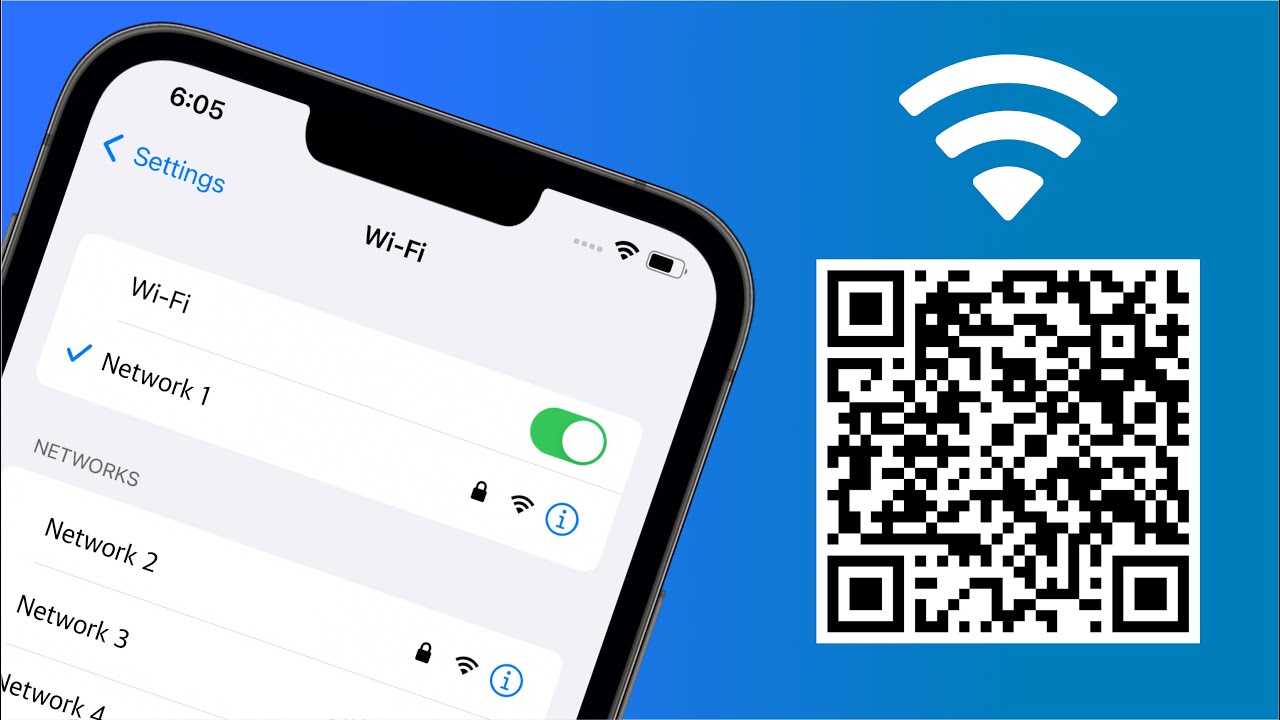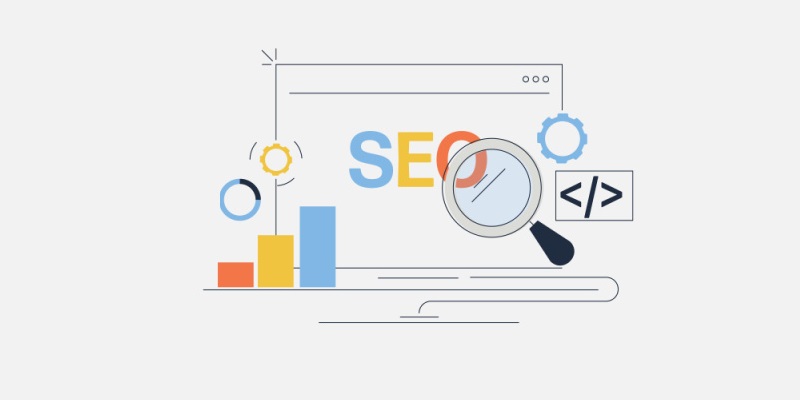iPhone’da QR Kod ile WiFi Şifresi Nasıl Paylaşılır? Android kullanıcıları WiFi şifresini doğrudan WiFi ayarlarından QR kullanarak paylaşabilir ancak iPhone kullanıcıları bunu yapamaz. İşte iPhone’da WiFi şifresini QR koduyla nasıl paylaşacağınız.
QR kodları her yerde bulunur. Günümüzde dijital yaşamı QR kodları olmadan hayal etmek zor.
Android‘den iOS’a geçtiğimde beni deli eden ilk şey bu oldu. Bağlanmak için her cihaza şifrenin tamamını yazmak, özellikle süreci kısaltmak için QR’lerin etrafınızı sardığı zamanlarda büyük bir görevdir.
Android işletim sistemi, WiFi şifrenizi doğrudan WiFi ayarlarından QR kodunu kullanarak paylaşmanıza olanak tanır . Yani bu gerçekten Android kullanıcıları için bir hack değil. Ancak iPhone kullanıyorsanız ayarların hiçbir yerinde WiFi şifrenizi QR kodla paylaşma seçeneği/özelliği olmayacaktır. Ancak WiFi şifrenizi iPhone’unuzdaki bir QR koduyla paylaşabileceğiniz bir numara var.
Eminim ödeme yapmak için QR kodları kullanmışsınızdır. Bilmiyorsanız QR kodların bir tür bilgi içeren 2 boyutlu matris kodlar olduğunu ve bunları QR kod tarayıcılarla tarayarak bilgi çıkarılabileceğini söyleyeyim. Yani sadece ödeme yapmak için kullanılmıyorlar. Metin, bağlantılar, şifreler vb. gibi hemen hemen her türlü bilgiyi QR kodlarında saklayabilirsiniz. Bu nedenle WiFi şifrenizi iPhone’da saklamak ve paylaşmak için QR kodlarını da kullanabilirsiniz.
Bu kodu kırmanıza yardımcı olmak için, Wi-Fi şifresinin iPhone‘daki QR koduyla nasıl paylaşılacağını gösteren, adım adım mükemmel bir kılavuz hazırladım.
QR Kodunu Kullanarak WiFi Şifresini Paylaşma
Bu kılavuzun Geçici Çözümü, WiFi adınızı ve şifrenizi saklayan ve herkesle paylaşabileceğiniz bir QR kodu oluşturmaktır. Bunu mümkün kılmak için Apple’ın geliştirdiği Kısayollar uygulamasını kullanacağım. Bu uygulama tüm iPhone’lara önceden yüklenmiş olarak gelir.
Adım 1: iPhone’unuzdaki Kısayollar uygulamasını açın ve sağ alt köşedeki Galeri bölümüne dokunun.
Adım 2: Bu sizi Erişilebilirlik Kısayolları seçeneğini aramanız gereken bir sonraki sayfaya yönlendirecektir. Bunu ekranın üst kısmında bulacaksınız. Üzerine dokunun.
Adım 4: Burada Erişim Araçları, Refah, Yardım vb. gibi farklı seçenekler göreceksiniz. Erişim Aracı altında “ Wi-Fi’nizi QR ” seçeneğini göreceksiniz . Daha fazla ilerlemek için üzerine dokunun.
Adım 5: Wi-Fi şifrenizi QR’ye dönüştürmek için sizi yeni sayfaya götürecektir. Wi-Fi sayfanızın QR’sinde Kısayol Ekle düğmesine dokunun.
Adım 6: Şimdi “Tüm Kısayollar” sayfasına geri dönmeniz gerekecek. Üst kısımda QR Wi-Fi kısayolunuzu görmelisiniz.
Adım 7: Bu kısayola dokunun. Önce WiFi ağınızın adını girmenizi isteyecek, ardından o WiFi ağının şifresini girmenizi isteyecektir.
Adım 9: WiFi şifresini girdikten sonra Bitti düğmesine dokunduğunuz anda, artık ekranınızda QR içeren bir açılır pencere göreceksiniz. Bu QR’yi kaydedip WiFi şifrenizi paylaşmak istediğiniz kişilere gönderebilirsiniz.
Bu sadece hayatımı kolaylaştırdı. QR kodu olmadan şifre paylaşmak hem bir gizlilik sorunudur hem de özellikle kolaylık dünyasında uzun bir süreçtir.
Ancak üçüncü taraf uygulamalar ve web siteleri aracılığıyla barkod veya QR kodu oluşturmanın yüzlerce yolunu bulabilirsiniz . Ancak bu, Shortcuts uygulamasının Apple’ın kendi uygulaması olması nedeniyle güvenliğinizi riske atmayan, kurşun geçirmez bir yöntemdir. Üçüncü taraf bir uygulamanın kullanılması size ve verilerinize zarar verebilir. Bu yöntemin Wi-Fi şifrelerini paylaşmayı kolaylaştırdığını umuyoruz. Ayrıca ağınıza yetkisiz erişim riskini azaltan bir tür yerleşik işlemdir.